Как сбросить телефон до заводских настроек: пошаговый гайд для Android
Случаются ситуации, когда сброс телефона до заводских настроек необходим. Это может оказаться единственным способом, чтобы устранить поломку или подготовить гаджет к продаже. В статье рассмотрим причины, преимущества и методы сброса настроек смартфона.
Причины для сброса телефона до заводских настроек
Такая необходимость может появится в следующих ситуациях:
- Смартфон начал работать медленно, виснет и выскакивают ошибки.
- Вы хотите продать девайс и стереть личную информацию для защиты данных.
- Телефон подцепил вирус при установке приложения.
- Вы забыли пароль и не можете разблокировать устройство.
- Операционная система обновилась некорректно и произошел сбой в работе.
- Вы купили подержанный смартфон и хотите стереть все данные.
Как сбросить настройки телефона до заводских: подготовка устройства
Чтобы сброс настроек произошел легко и без проблем необходимо подготовить смартфон к этому процессу.
Создание резервной копии на устройствах Android
Рекомендуем создать резервную копию данных, чтобы не потерять их. Выполните следующий действия:
- На телефоне откройте настройки (значок шестеренки).
- В разделе Про телефон найдите пункт Резервное копирование и восстановление, откройте его.
- Включите резервное копирование данных на Google Диск. Убедитесь, что все важные данные, такие как контакты, сообщения и фотографии, включены в список для копирования.
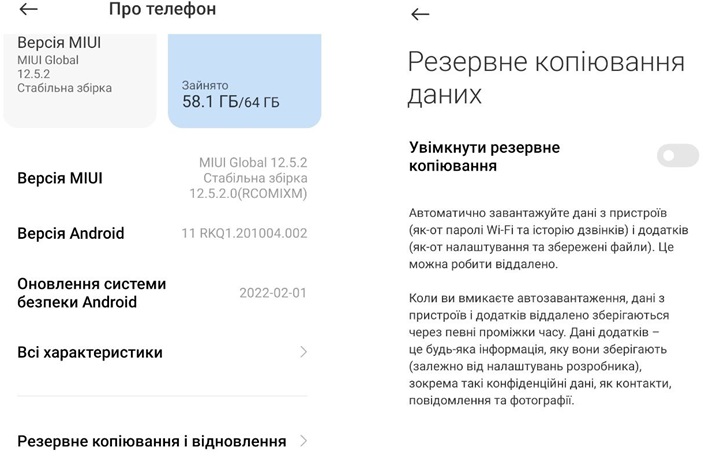
Создание резервной копии данных на телефонах с iOS
Для владельцев iOS-устройств, чтобы создать резервную копию, нужно выполнить действия:
- Открыть настройки на смартфоне.
- В верхней части экрана кликнуть на свое имя.
- Зайти в iCloud, перейти в раздел Резервное копирование данных.
- Активировать эту функцию и дождаться окончания процесса.
- Проверьте, что вся информация сохранилась.
Также для Айфона необходимо отключить учетные записи, чтобы предотвратить блокировку устройства. Для этого:
- откройте функцию «Где устройства» на сайте iCloud.com;
- пройдите авторизацию, введя ваш Apple ID и пароль;
- в самом верху кликните на раздел «Все устройства»;
- из списка найдите телефон, для которого нужно отключить учетку;
- нажмите «Стереть из учетной записи».
Как сбросить телефон до заводских настроек кнопками?

Когда смартфон не загружается или дисплей не реагирует на ваши действия, хорошим вариантом будет сброс настроек с помощью комбинации кнопок. Важно, чтобы устройство было заряжено минимум на 50% чтобы избежать прерывание процесса.
Выполните следующие действия:
Выполните следующие действия:
- Если телефон включен нужно его отключите принудительно.
- Далее войдите в режим восстановления с помощью комбинации клавиш. Для большинства смартфонов Андроид это кнопка питания + увеличение громкости. Для некоторых моделей нужно зажать клавишу питания и уменьшения звука.
- Удерживайте кнопки до тех пор, пока не появится логотип производителя. Отпустите их.
- Выберите пункт «Wipe data/factory reset». Подтвердите действие, нажава Да (Yes).
- Дождитесь завершения процесса, который занимает пару минут.
- Перезагрузите устройство, нажав Reboot system now.
Как сбросить телефон до заводских настроек, если он заблокирован?
В данном случае алгоритм будет аналогичный, как в предыдущем разделе. Но если на телефоне включена защита от сброса (Factory Reset Protection), вам потребуется ввести данные учетной записи Гугл, чтобы завершить настройку после сброса.
Как сбросить телефон до заводских настроек без пароля?
Если вы забыли пароль от гаджета, а он заблокирован, предлагаем рассмотреть несколько вариантов для сброса смартфона до заводских настроек:
- Через режим восстановления (Recovery Mode). Как описывалось в разделе выше.
- Через приложение Find My Device для Android. Для этого:
- откройте сайт Android Find My Device;
- перейдите в свою учетную запись Google;
- из списка выберите заблокированный девайс и кликните на пункт «Стереть устройство» (Erase Device);
- после подтверждения действия вся информация удалиться и телефон вернется к заводским настройкам.
- Через сервис iCloud для устройства на iOS:
- зайдите на сайт iCloud, авторизуйтесь в учетке Apple ID;
- найдите нужный гаджет и кликните «Стереть iPhone», подтвердите действие;
- ваш Айфон теперь на заводских настройках.
Перед выполнением любого из этих действий убедитесь, что у вас есть резервные копии данных. Помните, что сброс до заводских настроек удалит всю информацию с устройства, включая приложения, контакты, фотографии и настройки.
Как сбросить телефон до заводских настроек через компьютер?
Если смартфон заблокирован и не реагирует на ваши действия можно воспользоваться помощью компьютера. В этом случае потребуются специальные инструменты и программное обеспечение. Выполните следующие действия:
- Убедитесь, что соединение Интернет на компьютере стабильное.
- Скачайте на официальном сайте производителя необходимые драйвера.
- Загрузите программное обеспечение. Например, для гаджетов Samsung можно использовать Samsung Smart Switch.
- Установите софт на ПК и следуйте инструкциям на экране.
- Подключите смартфон к компьютеру с помощью оригинального кабеля USB. Система распознает устройство.
- Откройте программное обеспечение. В меню найдите опцию сброса до заводских настроек (Factory Reset или Erase Data).
- Дождитесь окончания процесса сброса.
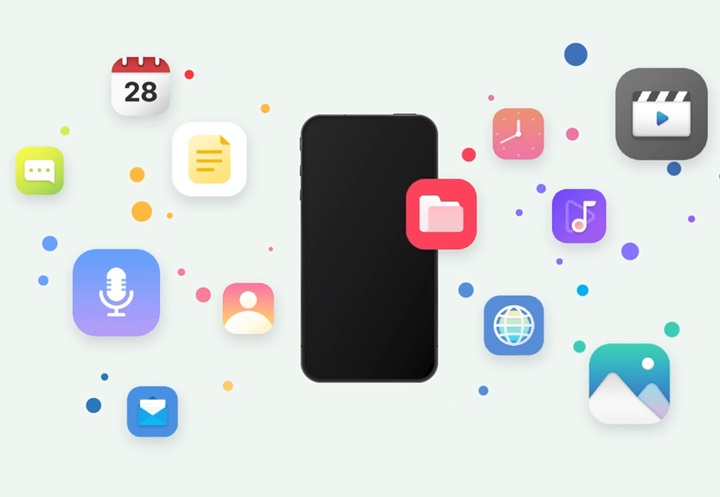
Сброс устройства через компьютер – это надежный способ вернуть смартфон к первоначальным настройкам, особенно если стандартные методы не срабатывают. Помните, что эта процедура удалит все данные, поэтому всегда старайтесь создать резервную копию важной информации перед ее выполнением.
Что будет, если сбросить телефон до заводских настроек?
В любой процедуре важно знать какие могут быть последствия от того или иного действия. Возьмите на заметку:
- При сбросе сотрутся все личные файлы, такие как фотографии, документы и приложения. Важно заранее создать резервную копию важной информации, чтобы избежать потерь.
- После сброса устройство вернется к состоянию, в котором оно было при первом включении. Все настройки, включая Wi-Fi, учетные записи и настройки приложений, будут сброшены.
- Если вы не отключите учетные записи, например, Google, ваше устройство может заблокироваться после сброса. Это связано с функцией защиты, которая предотвращает несанкционированный доступ к девайсу.
- Сброс может помочь устранить проблемы с производительностью, такие как медленная работа системы или зависания. После процедуры телефон будет работать быстрее.
- После удаления данных вам придется заново настраивать смартфон, загружать приложения и восстанавливать информацию. Это может занять время, но позволит вам начать с чистого листа.
- Если вы столкнулись с проблемами в работе устройства, сброс до заводских настроек может стать последним шагом перед обращением в сервисный центр. Это может помочь выявить, являются ли проблемы программными или аппаратными.
Сброс телефона до заводских настроек – это инструмент для восстановления его работоспособности и устранения неполадок. Важно помнить, что данная процедура приведет к удалению всех данных на устройстве. Будьте осторожными и подготовленными. Сброс поможет решить проблемы с зависанием системы, низкой скоростью работы или вирусными угрозами. С помощью простых шагов, описанных в этой статье, вы сможете выполнить стирание настроек и восстановить работоспособность телефона.
Если у вас возникли сомнения или вопросы, рекомендуется обратиться за помощью к специалистам или в службу поддержки. Также предлагаем воспользоваться услугой Galaxy тест-драйв и протестировать новинку от Samsung. Эти устройства оснащены функцией Smart Switch для переноса данных.
Если у вас возникли сомнения или вопросы, рекомендуется обратиться за помощью к специалистам или в службу поддержки. Также предлагаем воспользоваться услугой Galaxy тест-драйв и протестировать новинку от Samsung. Эти устройства оснащены функцией Smart Switch для переноса данных.

Будьте первыми
кто узнает о скидках, рекомендациях и презентациях новинок Samsung
Подпишись и получи 100 грн
на первую покупку





